Photoshop中复制变换很简单,这篇文章给那些需要的人可以在制作中有所启发。
下面就是做的一些实例图!
 图1 效果图片
图1 效果图片
下面简单的介绍其中的几种,先用钢笔工具勾画出一个图形来,如图2。
 图2 Photoshop钢笔工具
图2 Photoshop钢笔工具
再用图层面板下的路径填充给图形填上颜色(注:一定用路径填充,这样不会有齿),如图3。
 图3 Photoshop路径填充
用路径选择工具(键头)选中路径(一定要选择路径不然复制出来的东西会有很多图层)再按ctrl Alt T复制变换,把变换的中心节点移到左下角,如图4。
图3 Photoshop路径填充
用路径选择工具(键头)选中路径(一定要选择路径不然复制出来的东西会有很多图层)再按ctrl Alt T复制变换,把变换的中心节点移到左下角,如图4。
 图4 Photoshop变换路径
图4 Photoshop变换路径
再旋转一下方向,进行调整,如图5。
 图5 图像效果
接下来就是出效果的了!~按Ctrl Alt Shift T......多按几次,看看效果,如图6。
图5 图像效果
接下来就是出效果的了!~按Ctrl Alt Shift T......多按几次,看看效果,如图6。
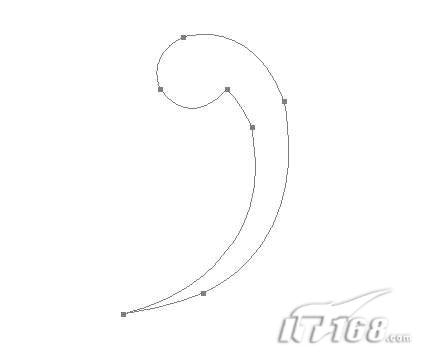 图6 Photoshop路径工具
下面就是进一部的修饰了!~加个边框,这样看起来整体些(操作步骤就不用我说了吧!)选区描边设置不同的粗细,如图7。
图6 Photoshop路径工具
下面就是进一部的修饰了!~加个边框,这样看起来整体些(操作步骤就不用我说了吧!)选区描边设置不同的粗细,如图7。
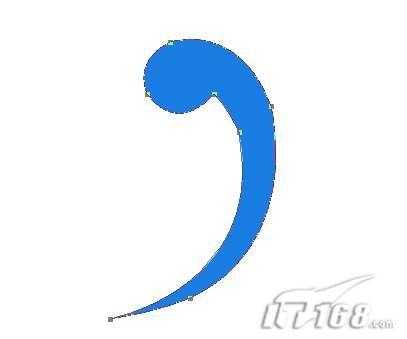 图7 Photoshop选区描边
图7 Photoshop选区描边
调整好后,在顶点处画上一个图案,注意对起齐。
用上面介绍的同样的方法!~调节中点到对称轴中心点(这样使它复制时能围着那个中点进行复制)旋转方向调整位置这次可以格开点,如图8。
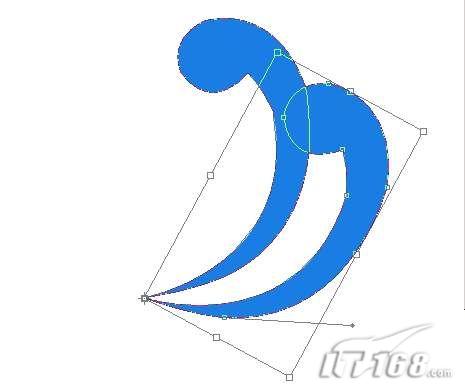 图8 Photoshop图像效果
图8 Photoshop图像效果
同样按Ctrl Alt Shift T......多按几次,如图9。
 图9 Photoshop图像效果
图9 Photoshop图像效果
下面就是做的一些实例图!
 图1 效果图片
图1 效果图片
下面简单的介绍其中的几种,先用钢笔工具勾画出一个图形来,如图2。
 图2 Photoshop钢笔工具
图2 Photoshop钢笔工具
再用图层面板下的路径填充给图形填上颜色(注:一定用路径填充,这样不会有齿),如图3。
 图3 Photoshop路径填充
用路径选择工具(键头)选中路径(一定要选择路径不然复制出来的东西会有很多图层)再按ctrl Alt T复制变换,把变换的中心节点移到左下角,如图4。
图3 Photoshop路径填充
用路径选择工具(键头)选中路径(一定要选择路径不然复制出来的东西会有很多图层)再按ctrl Alt T复制变换,把变换的中心节点移到左下角,如图4。 图4 Photoshop变换路径
图4 Photoshop变换路径
再旋转一下方向,进行调整,如图5。
 图5 图像效果
接下来就是出效果的了!~按Ctrl Alt Shift T......多按几次,看看效果,如图6。
图5 图像效果
接下来就是出效果的了!~按Ctrl Alt Shift T......多按几次,看看效果,如图6。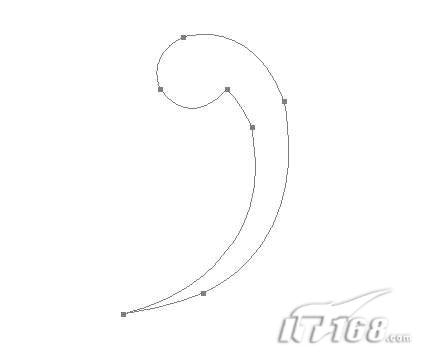 图6 Photoshop路径工具
下面就是进一部的修饰了!~加个边框,这样看起来整体些(操作步骤就不用我说了吧!)选区描边设置不同的粗细,如图7。
图6 Photoshop路径工具
下面就是进一部的修饰了!~加个边框,这样看起来整体些(操作步骤就不用我说了吧!)选区描边设置不同的粗细,如图7。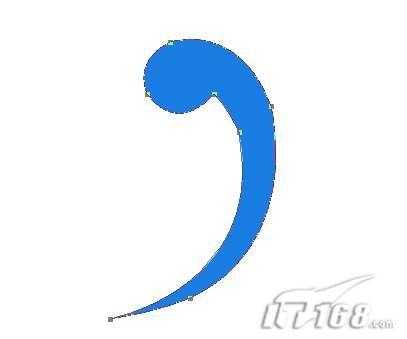 图7 Photoshop选区描边
图7 Photoshop选区描边
调整好后,在顶点处画上一个图案,注意对起齐。
用上面介绍的同样的方法!~调节中点到对称轴中心点(这样使它复制时能围着那个中点进行复制)旋转方向调整位置这次可以格开点,如图8。
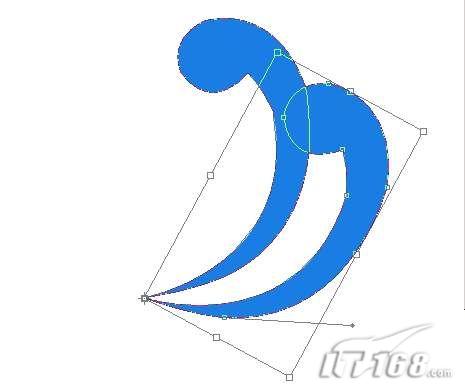 图8 Photoshop图像效果
图8 Photoshop图像效果
同样按Ctrl Alt Shift T......多按几次,如图9。
 图9 Photoshop图像效果
图9 Photoshop图像效果
免责声明:本站文章均来自网站采集或用户投稿,网站不提供任何软件下载或自行开发的软件!
如有用户或公司发现本站内容信息存在侵权行为,请邮件告知! 858582#qq.com
桃源资源网 Design By www.nqtax.com
暂无“Photoshop复制变换做创意螺旋”评论...
稳了!魔兽国服回归的3条重磅消息!官宣时间再确认!
昨天有一位朋友在大神群里分享,自己亚服账号被封号之后居然弹出了国服的封号信息对话框。
这里面让他访问的是一个国服的战网网址,com.cn和后面的zh都非常明白地表明这就是国服战网。
而他在复制这个网址并且进行登录之后,确实是网易的网址,也就是我们熟悉的停服之后国服发布的暴雪游戏产品运营到期开放退款的说明。这是一件比较奇怪的事情,因为以前都没有出现这样的情况,现在突然提示跳转到国服战网的网址,是不是说明了简体中文客户端已经开始进行更新了呢?
